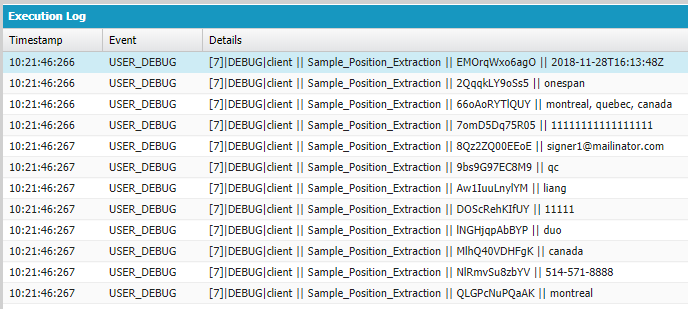Pour télécharger l'exemple complet de code, consultez notre site Partage de code.
Une fois qu'une transaction aura été effectuée, vous pourrez récupérer les valeurs saisies dans les champs par vos signataires.
Création et envoi d'une transaction avec des champs
La première étape consiste à créer et à envoyer une transaction comportant des champs de texte. Pour obtenir plus d'informations, consultez Ajout de champs.
Si vous avez besoin d'une comparaison avec la procédure de création d'objets de base, ou si c'est la première fois que vous créez une transaction, consultez la rubrique Création et envoi d'une transaction.
Une fois que la transaction a été signée, vous pouvez alors récupérer les valeurs de vos champs.
Récupération des valeurs de champs
Pour récupérer les valeurs des champs, récupérez l'ID de votre transaction terminée et créez un objet PackageId. Le code suivant permet d'effectuer ce qui suit :
PackageId packageId = new PackageId( "-flBLByWAFTxTKAM54ywiOgeOnI=" );
Une fois cette opération effectuée, utilisez votre client OneSpan Sign pour récupérer les résumés des champs de votre transaction terminée. Les résumés des champs vous sont renvoyés sous forme de liste. L'exemple de code ci-dessous parcourt chaque résumé de champ et imprime l'ID du signataire, l'ID du document, l'ID du champ et la valeur du champ.
List<FieldSummary> fieldSummaries = eslClient.getFieldValues( packageId );
System.out.println( "SignerId || DocumentId || FieldId: Value\n" );
for ( FieldSummary fieldSummary : fieldSummaries ) {
System.out.println( fieldSummary.getSignerId() + " || " + fieldSummary.getDocumentId() + " || " +
fieldSummary.getFieldId() + ": " + fieldSummary.getFieldValue() );
}
Résultats
Voici un exemple de ce que vous pouvez vous attendre à voir une fois que vous aurez exécuté votre code.
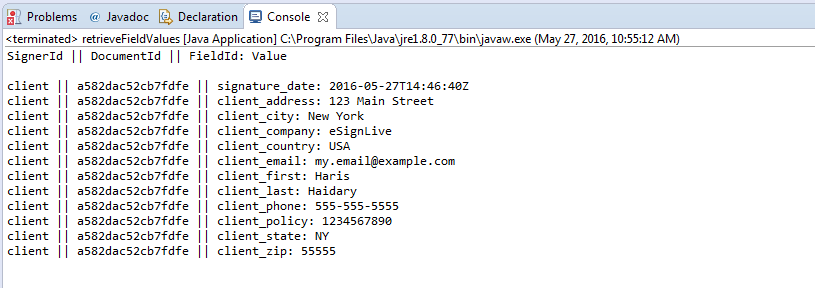
Pour télécharger l'exemple complet de code, consultez notre site Partage de code.
Une fois qu'une transaction aura été effectuée, vous pourrez récupérer les valeurs saisies dans les champs par vos signataires.
Création et envoi d'une transaction avec des champs
La première étape consiste à créer et à envoyer une transaction comportant des champs de texte. Pour obtenir plus d'informations, consultez Ajout de champs.
Si vous avez besoin d'une comparaison avec la procédure de création d'objets de base, ou si c'est la première fois que vous créez une transaction, consultez la rubrique Création et envoi d'une transaction.
Une fois que la transaction a été signée, vous pouvez alors récupérer les valeurs de vos champs.
Récupération des valeurs de champs
Pour récupérer les valeurs des champs, récupérez l'ID de votre transaction terminée et créez un objet PackageId. Le code suivant permet d'effectuer ce qui suit :
PackageId packageId = new PackageId( "-flBLByWAFTxTKAM54ywiOgeOnI=" );
Une fois cette opération effectuée, utilisez votre client OneSpan Sign pour récupérer les résumés des champs de votre transaction terminée. Les résumés des champs vous sont renvoyés sous forme de liste. L'exemple de code ci-dessous parcourt chaque résumé de champ et imprime l'ID du signataire, l'ID du document, l'ID du champ et la valeur du champ.
List<FieldSummary> fieldSummaries = eslClient.FieldSummaryService.GetFieldSummary( packageId );
Console.WriteLine( "SignerId || DocumentId || FieldId: Value" );
foreach ( FieldSummary fieldSummary in fieldSummaries )
{
Console.WriteLine( fieldSummary.SignerId + " || " + fieldSummary.DocumentId + " || " +
fieldSummary.FieldId + ": " + fieldSummary.FieldValue );
}
Résultats
Voici un exemple de ce que vous pouvez vous attendre à voir une fois que vous aurez exécuté votre code.
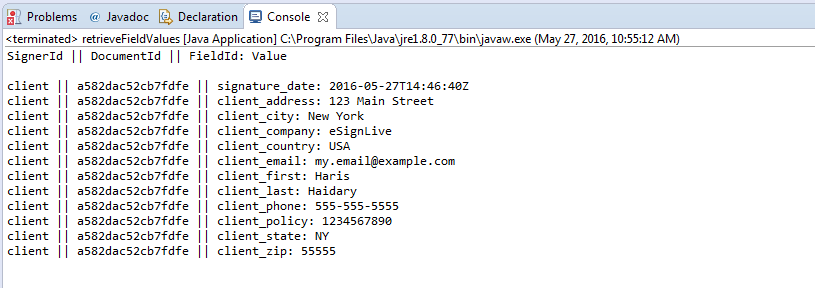
Pour télécharger l'exemple complet de code, consultez notre site Partage de code.
Une fois qu'une transaction aura été effectuée, vous pourrez récupérer les valeurs saisies dans les champs par vos signataires.
Création et envoi d'une transaction avec des champs
La première étape consiste à créer et à envoyer une transaction comportant des champs de texte. Pour obtenir plus d'informations, consultez Ajout de champs.
Si vous avez besoin d'une comparaison avec la procédure de création d'objets de base, ou si c'est la première fois que vous créez une transaction, consultez la rubrique Création et envoi d'une transaction.
Une fois que la transaction a été signée, vous pouvez alors récupérer les valeurs de vos champs.
Récupération des valeurs de champs
Actuellement, il existe deux approches pour récupérer les valeurs des champs. L'une d'entre elles consiste à appeler directement l'API suivante :
Requête HTTP
GET /api/packages/{packageId}/fieldSummary?documentId={documentId}
En-têtes HTTP
Accept: application/json Content-Type: application/json Authorization: Basic api_key
Données utiles de la réponse
[
{
"signerId": "4b4714f7-3a28-45c4-9358-ef7dc8b86b20",
"documentId": "574df947cae73f63ebfc07626e20b931e59e4cb90efadcdc",
"fieldId": "AAoJoUVf3r8J",
"fieldName": "",
"fieldValue": "2019-01-18T16:39:39Z"
},
{
"signerId": "4b4714f7-3a28-45c4-9358-ef7dc8b86b20",
"documentId": "574df947cae73f63ebfc07626e20b931e59e4cb90efadcdc",
"fieldId": "3jEcVDlEmC4E",
"fieldName": "",
"fieldValue": "this is a text area"
},
{
"signerId": "4b4714f7-3a28-45c4-9358-ef7dc8b86b20",
"documentId": "574df947cae73f63ebfc07626e20b931e59e4cb90efadcdc",
"fieldId": "CGceQcEa38oN",
"fieldName": "",
"fieldValue": "this is a text field"
},
{
"signerId": "4b4714f7-3a28-45c4-9358-ef7dc8b86b20",
"documentId": "574df947cae73f63ebfc07626e20b931e59e4cb90efadcdc",
"fieldId": "sYjj7qPHPP0Y",
"fieldName": "",
"fieldValue": "X"
}
]
Notez ce qui suit :
Le paramètre de requête documentId est facultatif. Si elle n'est pas spécifiée, les valeurs des champs pour tous les documents seront retournées.
Pour chaque nœud de la réponse JSON, signerId fait en fait référence à l'ID du rôle. Il restera « nul » jusqu'à ce que le signataire ait signé.
Vous pouvez également commencer par récupérer les métadonnées d'un document spécifique à l'aide de l'API suivante, puis analyser la réponse et parcourir tous les champs en boucle.
Requête HTTP
GET /api/packages/{packageId}/documents/{documentId}En-têtes HTTP
Accept: application/json Content-Type: application/json Authorization: Basic api_key
Données utiles de la réponse
{
"status": "",
"description": "",
"id": "sample-contract",
"signerVerificationToken": null,
"signedHash": null,
"extractionTypes": [
"TEXT_TAGS"
],
"data": {
"ese_document_texttag_autofielddateformat": "dd/MM/yyyy 'GMT'",
"ese_document_texttag_json_0": "[{\"height\":6,\"left\":162.95,\"name\":\"{{esl:signer1:initials:size(200,50)}}\",\"page\":0,\"pageHeight\":792,\"pageWidth\":612,\"top\":135.87,\"width\":1.88397},{\"height\":6,\"left\":72.1,\"name\":\"{{esl:signer2:initials:size(200,50)}}\",\"page\":0,\"pageHeight\":792,\"pageWidth\":612,\"top\":197.45,\"width\":1.88397}]",
"ese_document_texttag_extract_needed": "true",
"ese_document_texttag_handled_roles": "[\"signer2\",\"signer1\"]"
},
"approvals": [
{
"role": "signer1",
"id": "5d98a944-1499-4e89-a91c-a90516a382fa",
"data": null,
"signed": "2017-11-07T20:25:13Z",
"accepted": "2017-11-07T20:25:12Z",
"fields": [
{
"binding": null,
"validation": null,
"id": "5d98a944-1499-4e89-a91c-a90516a382fa",
"page": 0,
"data": null,
"subtype": "INITIALS",
"height": 50,
"width": 200,
"left": 211,
"top": 176,
"extract": false,
"extractAnchor": null,
"value": "",
"name": "5d98a944-1499-4e89-a91c-a90516a382fa",
"type": "SIGNATURE"
}
],
"name": "5d98a944-1499-4e89-a91c-a90516a382fa"
},
{
"role": "signer2",
"id": "09b320a7-1ae5-4ce4-8d29-93822a10287b",
"data": null,
"signed": "2017-11-07T20:19:47Z",
"accepted": "2017-11-07T20:19:46Z",
"fields": [
{
"binding": null,
"validation": null,
"id": "09b320a7-1ae5-4ce4-8d29-93822a10287b",
"page": 0,
"data": null,
"subtype": "INITIALS",
"height": 50,
"width": 200,
"left": 94,
"top": 256,
"extract": false,
"extractAnchor": null,
"value": "",
"name": "09b320a7-1ae5-4ce4-8d29-93822a10287b",
"type": "SIGNATURE"
}
],
"name": "09b320a7-1ae5-4ce4-8d29-93822a10287b"
}
],
"pages": [
{
"id": "",
"height": 1030,
"width": 796,
"left": 0,
"top": 0,
"index": 0,
"version": 0
}
],
"external": null,
"extract": true,
"index": 0,
"fields": [],
"name": "Test Document",
"size": 189550
}Ensuite, vous devrez analyser la réponse à JObject et boucler sur chaque objet de champ et imprimer l'ID du signataire, l'ID du document, l'ID du champ et la valeur du champ.
Résultats
Voici un exemple de ce que vous pouvez vous attendre à voir une fois que vous aurez exécuté votre code.
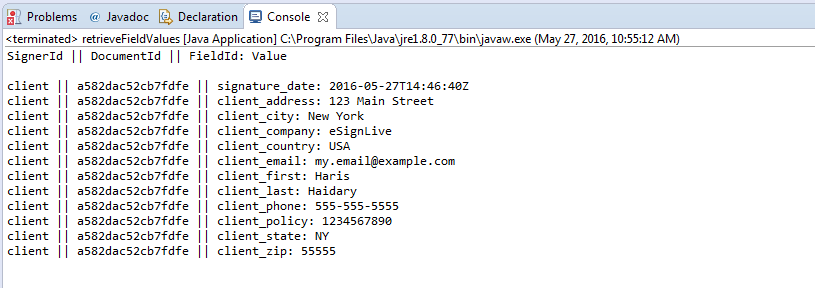
Pour télécharger l'exemple complet de code, consultez notre site Partage de code.
Une fois qu'une transaction aura été effectuée, vous pourrez récupérer les valeurs saisies dans les champs par vos signataires.
Création et envoi d'une transaction avec des champs
La première étape consiste à créer et à envoyer une transaction comportant des champs de texte. Pour obtenir plus d'informations, consultez Ajout de champs.
Si vous avez besoin d'une comparaison avec la procédure de création d'objets de base, ou si c'est la première fois que vous créez une transaction, consultez la rubrique Création et envoi d'une transaction.
Une fois que la transaction a été signée, vous pouvez alors récupérer les valeurs de vos champs.
Récupération des valeurs de champs
Pour récupérer les valeurs des champs, récupérez l'ID de votre transaction terminée et utilisez la fonction encapsulée suivante pour récupérer les résumés des champs de votre transaction terminée.
public List<TestFieldValues.FieldSummary> getFieldValues(String packageId)
Une fois cette opération effectuée, utilisez votre client OneSpan Sign pour récupérer les résumés des champs de votre transaction terminée. Les résumés des champs vous sont renvoyés sous forme de liste. L'exemple de code ci-dessous parcourt chaque résumé de champ et imprime l'ID du signataire, l'ID du document, l'ID du champ et la valeur du champ.
List<TestFieldValues.FieldSummary> fieldSummarys = getFieldValues('ZkFpiKRSLubIVJFyFC3jezR-084=');
for(TestFieldValues.FieldSummary fieldSummary: fieldSummarys){
System.debug(fieldSummary.signerId + ' || ' + fieldSummary.documentId + ' || ' + fieldSummary.fieldId + ' || ' + fieldSummary.fieldValue);
}
Résultats
Voici un exemple de ce que vous pouvez vous attendre à voir une fois que vous aurez exécuté votre code.